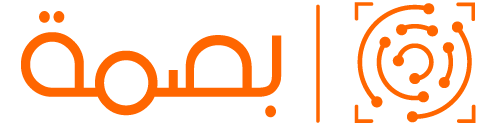تبديل كود الويفي انوي .. خطوات سهلة وبسيطة
يعد تبديل كود الويفي انوي هو الحل الأفضل للتخلص من المتطفلين على شبكة الراوتر الخاصة بك. يتم ذلك عبر تنفيذ خطوات سهلة وبسيطة بدون الحاجة إلى برامج أو متخصصين، وهي خطوات مخصصة لمستخدمي راوترات إنوي جميعها التي تشتغل بالكابل او بدون كابل وحتى المحمولة.
إليكم في هذا المقال من موقع بصمة أهم المعلومات التي تخص تبديل كود الويفي انوي.
تبديل كود الويفي راوتر انوي المتنقل
بمجرد اشتراكك بأحد عروض إنوي للأنترنت المتنقل يجب عليك ظبط إعداد جهاز الويفي لديك وتركيب إسم جديد للويفي الخاص بك وإنشاء كلمة مرور جديدة، ولاتنسى تغيير كلمة المرور الخاصة بالدخول لواجهة الراوتر وإنشاء رقم سري جديد لكي لايستطيع أي أحد الدخول لواجهة الراوتر الخاص بك.
وللحصول على عروض انترنت انوي متنقل من المنزل يمكنك ملء الطلب عبر الانترنت أون لاين، وهو أحد عروض انوي انترنت حيث يصل الراوتر إلى باب منزلك دون الحاجة للذهاب إلى الوكالة.
وفرت الشركة في عروضها للراوتر المتنقل الأنواع التالية:
- MIFI Vacay 4G ZTE MF927U وسعره 300درهم وهو راوتر متنقل يشتغل بالبطارية.
- BOX Vacay 4G ZTE MF293N وسعره 350درهم يشتغل بالموصل الكهربائي.
- BOX Vacay 4G HUAWEI B311-221 وسعره 500 درهم يشتغل بالموصل الكهربائي.
كما يوجد نوعين من أجهزة التوجيه Wi-Fi من شركة إنوي بالنسبة لعرض الأنترنت المتنقل i-dar وهي:
- Box 4G ZTE MF253v
- Box 4G Huawei B310S
يمكنك تغيير كلمة سر الويفي انوي في هذه الراوترات إما عبر الهاتف أو الكمبيوتر بدون الحاجة إلى تطبيقات تحتاج فقط لمتصفح، حيث يأتي الراوتر مع لصاقة في أسفل الراوتر أو من الجهة الخلفية، تحتوي معلومات إسم الويفي وكلمة المرور الخاصة بالويفي وإسم المستخدم وكلمة السر للدخول لواجهة الروتر والإيبي أو الموقع الخاص للدخول لواجهة الروتر، لكن سنقوم عبر الخطوات التالية بتغيير كود الويفي لحماية شبكة الراوتر. يكفي فقط اتباع ما يلي:
- تأكد في البداية أن جهاز الموبايل أو الكمبيوتر أو أي جهاز يحتوي على متصفح متصل بالراوتر التي تريد تغيير إعداداته، إما متصل عن طريق الويفي أو عن طريق الكابل.
- افتح المتصفح الموجود على سبيل المثال متصفح الكروم أو Mozilla أو Google.
- اكتب في خانة البحث الرمز 192.168.0.1 ثم اضغط زر enter تظهر واجهة الإعدادات الافتراضية للراوتر الخاص بك.
- قد تختلف هذه الصفحة حسب نوع الراوتر، سواء طُلب منك كلمة السر الافتراضية أو اسم المستخدم، قم بإدخال الكلمة المسجلة في لصاقة الراوتر وهي غالبًا كلمة "admin" أو "user" تضع نفس الكلمة في خانة إسم المستخدم وكلمة المرور ثم اضغط enter.
- تفتح صفحة جديدة حيث تجد في شريط المهام من الأعلى تبويب "Parametres" الخاص بالإعدادات.
- ابحث في شريط القوائم في يسار الصفحة عن تبويب "Parametres WI-FI" وهي الإعدادات الخاصة بالويفي.
- تظهر لك مجموعة من الإعدادات الخاصة بالراوتر مثل إسم الشبكة وكلمة السر وعدد الأجهزة المتصلة بالراوتر والعديد من الإعدادت الأخرى الخاصة بالروتر.
- قم بإدخال كلمة السر الجديدة أو كود الويفاي في خانة "Mot de passe" اضغط زر التفعيل "Applliquer".
- هنا تظهر رسالة تخبرك بأن الراوتر سيقوم بتغيير إعدادات كلمة السر وقطع النت عن جميع الأجهزة الموصولة به، اضغط موافق "Oui".
- الآن يمكن لجميع الأجهزة المتوفرة لديك من الاتصال بالراوتر عبد ادخال كلمة السر الجديدة واستعمال الويفي بكل حرية.
طريقة تبديل كود الويفي راوتر ADSL انوي
تتوفر أجهزة راوتر انوي ADSL كما يلي:
- ZTE ZXHN H267N
- huawei Echolife DG8245V
يمكنك تغيير كلمة سر الويفي انوي في هذه الاجهزة عبر الخطوات التالية:
- افتح المتصفح الموجود على سبيل المثال متصفح الكروم أو Mozilla أو Google.
- اكتب في خانة البحث الرمز 192.168.0.1 ثم اضغط زر enter.
- تظهر واجهة الإعدادات الافتراضية للراوتر الخاص بك، حيث يُطلب منك كلمة السر الافتراضية واسم المستخدم، قم بإدخال الكلمة المسجلة في لصاقة الراوتر وهي غالباً كلمة "Admin" في الخانتين ثم اضغط enter.
- تفتح صفحة الإعدادات اختر من شريط المهام تبويب "Réseau local".
- تظهر في الجهة اليسرى قائمة اختر منها تبويب "WLAN".
- تظهر صفحة في الأسفل تجد خيار "Configuration SSID WLAN" اضغط عليه.
- تظهر مجموعة من الإعدادات الخاصة بالراوتر مثل اسم الشبكة "Nom SSID".
- قم بإدخال كلمة السر ضمن تبويب "Mot de pass WPA.
- لتأكيد العملية اضغط فوق "Appliquer".
- اطفأ الراوتر ثم أعيد تشغيله. الآن يمكن لجهاز الموبايل الاتصال بالراوتر عبد ادخال كلمة السر الجديدة.
طريقة تبديل كود الويفي راوتر فايبر اوبتيك انوي
اعتمدت الشركة ضمن عرضها فايبر اوبتيك على جهاز الراوتر الحديث من نوع هواوي HG8245H5. يمكنك تغيير كود هذا الراوتر عبر اتباع الخطوات التالية:
- افتح المتصفح الموجود على جهازك.
- اكتب في خانة البحث الرمز 192.168.0.1 ثم اضغط زر enter
- تظهر واجهة الإعدادات الافتراضية للراوتر الخاص بك، حيث يُطلب منك كلمة السر الافتراضية واسم المستخدم.
- قم بإدخال اسم المستخدم كما يلي telecomadmin.
- وفي خانة كلمة السر اعكس الكلمة واكتب admintelecom.
- انقر فوق خيار "Advanced" الموجود في القائمة على الجهة اليسرى.
- تظهر قائمة خيارات، اضغط فوق خيار "system management".
- ثم اختر التبويب "Account Management".
- تظهر صفحة اعدادات الراوتر، قم بكتابة كلمة السر القديمة "admintelecom".
- ثم في خانة كلمة السر الجديدة، ابدأ بكتابة كلمة سر قوية مكونة من 8 احرف، سواء احرف صغيرة أو كبيرة أو رموز حتى تصبح كلمة السر أقوى.
- أعد كتابة كلمة السر التي اخترتها في الخانة الأخيرة
- اضغط على "موافق".
كيفية تغيير كود الويفي inwi
يمكنك القيام بهذه العملية من خلال الهاتف أو الكمبيوتر، وذلك وفق الشروط التالية:
- يمكنك تغيير كود الويفي من الهاتف شريطة أن يكون متصل بشبكة الراوتر التي تريد تغييرها.
- في حال استخدام الكمبيوتر يجب أن يكون متصل بشبكة الراوتر، أو يمكنك استخدام كبل الراوتر وتوصيله مع الكمبيوتر.
- عند تبديل كود الويفي انوي يُطلب منك كلمة السر الافتراضية، في حال كنت قد غيرت هذه الكلمة يجب أن تقوم بإدخال آخر كلمة سر قمت بتعيينها للراوتر. في حال لم تغيرها إطلاقاً قم بإدخال الكلمة الافتراضية وهي "admin".
ماذا افعل في حال نسيت كود الويفي انوي؟
نقترح عليك تجربة الحلول التالية:
- ابدأ بتجريب كلمات السر التي تتذكرها أو كلمات السر الشائعة.
- في حال عدم وجود نتيجة يمكنك القيام بإعادة ضبط إعدادات الراوتر.
- الاتصال بمصلحة الزبناء انوي على أحد الرقمين التاليين:
- الرقم 220
- الرقم 0529000220
192 l.168.1.1 جميع الإيبيات الخاصة براوترات إنوي
192.168.0.1
192.168.1.1
192.168.8.1
192.168.11.1
192.168.100.1
tplinkmodem.net
إليكم هذا الفيديو الذي يشرح بالتفصيل طريقة تبديل كود الويفي انوي:
نهاية المقال
في النهاية نلاحظ أن تبديل كود الويفي انوي لا يتطلب سوى إجراء خطوات بسيطة وسهلة وفق التعليمات السابقة، لا تأخذ منك سوى بضع دقائق للقيام بها، بعد ذلك تضمن أن شبكة الراوتر لا يتم استغلالها أو سرقتها من المتطفلين.
اقرأ أيضاً: فورفيات انوي ..كل ما تريد معرفته عن أرخص فورفي في المغرب